Wie erstelle ich einen Fotostapel in der DiaShow?
Heute möchte ich Ihnen zeigen, wie man in der DiaShow eine Animation erstellt, bei der die Bilder aus verschiedenen Ecken des Bildschirms „einfliegen“ und sich auf einem Fotostapel auftürmen.
Das fertige Werk wird beim Ablauf in der in der DiaShow in etwa so aussehen:
Aus Spaß habe ich die Zeit gestoppt, als ich die Diashow erstellt habe, die Sie hier im Beispiel sehen. Ich habe nur 37 Sekunden dafür benötigt, das ging also ziemlich fix. Daran sehen Sie, dass es ein Kinderspiel ist, diesen Effekt umzusetzen. Lassen Sie uns doch gleich anfangen. Öffnen Sie eine leere 16:9 Diashow:
- Ziehen Sie ein Kapitel aus der Toolbox in die Timeline.
- Ziehen Sie in dieses Kapitel ein schönes Hintergrundbild, es sollte möglichst neutral aussehen. Ich habe eine Grafik gewählt, die wie ein Stück Papier aussieht. Hier können Sie sich den Papier-Hintergrund herunterladen, wenn Sie die selbe Grafik nehmen möchten, wie ich in diesem Beispiel.
- Nun ziehen Sie wieder ein Bild-Objekt in das Kapitel, aber diesmal auf die zweite Spur auf „Hierher ziehen, um neue Spur anzulegen“
- Wählen Sie nun gleich mehrere Bilder aus, aus denen Sie die DiaShow erstellen wollen.
- Alle jetzt eingefügten Bilder sollten markiert sein, das erkennt man daran, dass sie dunkelgrau unterlegt sind. Das Bild in der oberen Spur (Hintergrundbild) sollte NICHT markiert sein.
- Wählen Sie für alle Bilder in der unteren Spur im Fenster „Eigenschaften“ die Überblendung „Einfliegen aus Ecke“. Obwohl alle Bilder die selbe Überblendung erhalten, wird der Winkel, mit dem die Bilder ins Bild kommen, jedes Mal variieren. (In Version 9 benutzen Sie „Schieben“ als Einblendung)
- Bleiben Sie im Fenster Eigenschaften und wählen Sie dort unter „Füllen“ die Option „Aus“.
- Noch immer sollten alle Bilder in der unteren Spur markiert sein. Jetzt gehen Sie in der Toolbox auf den Reiter „Bildeffekte“. Unter „Allgemein“ klicken Sie doppelt auf den Effekt „Sofortbild, gedreht“. Durch den Doppelklick auf den Effekt wird dieser auf alle markierten Bilder angewendet.
Sie können nun schon eine Vorschau starten, drücken Sie dazu die Taste F7 – so schnell sind Sie fertig!
Bestimmt fallen Ihnen jetzt noch ein paar Feinheiten auf, die besser sein könnten. Klicken Sie auf „Weiterlesen“, dort zeige ich Ihnen, was Sie tun können, um Ihrer Diashow den Feinschliff zu geben.
Fangen wir gleich beim Hintergrundbild an. Vermutlich erscheint dort eine Überblendung, die Ihnen nicht gleich gefällt oder die nicht passt, wie z.B. bei mir. Dort erscheint zufällig die Überblendung „Holz“.
Im Fenster „Eigenschaften“ wähle ich diesmal unter „Überblendung“ die Option „Keine“, weil der Papierhintergrund schon von Anfang an zu sehen sein soll.
Beim Einfliegen der Bilder können Sie sehen, dass diese zuerst transparent sind und erst nach einer Weile die volle Dreckkraft erhalten.
In unserem Fotostapel finde ich es besser, wenn die Bilder nicht erst langsam eingeblendet werden, sondern wie „echte“ Fotos auf den Fotostapel fliegen. Deshalb markiere ich noch einmal alle Bilder in der unteren Spur und gehe zum Fenster „Eigenschaften“ im Abschnitt „Überblendung“ auf den Schalter „Anpassen“. Dort öffnet sich ein Fenster, in dem ich den Effekt bearbeiten kann, es muss nur „Alphablending“ deaktiviert werden.
Vielleicht gibt es noch weitere Dinge, die Sie anders machen möchten. Es würde mich interessieren, ob diese Anleitung für Sie hilfreich war (oder nicht 😉 ) und wie Sie den Effekt angewendet haben. Hinterlassen Sie mir einen Kommentar 🙂

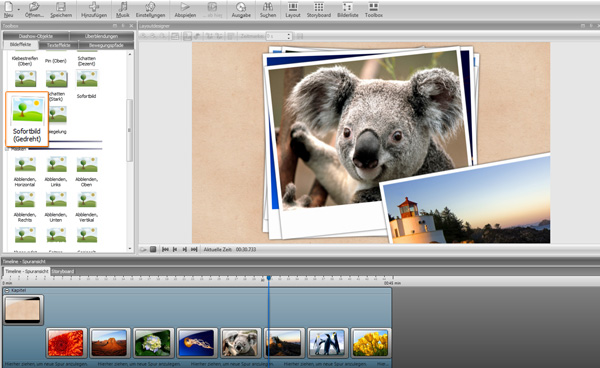
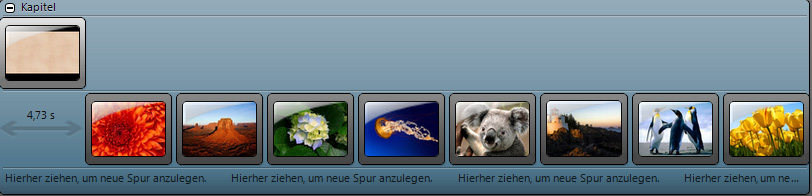
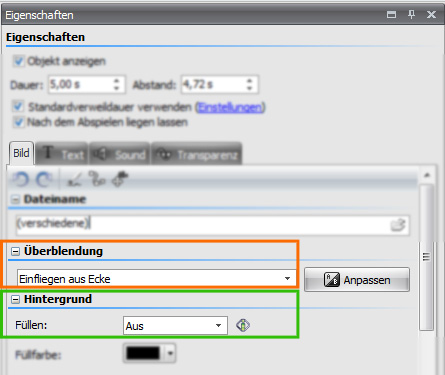
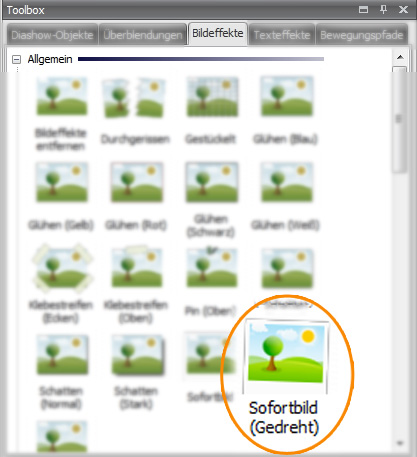
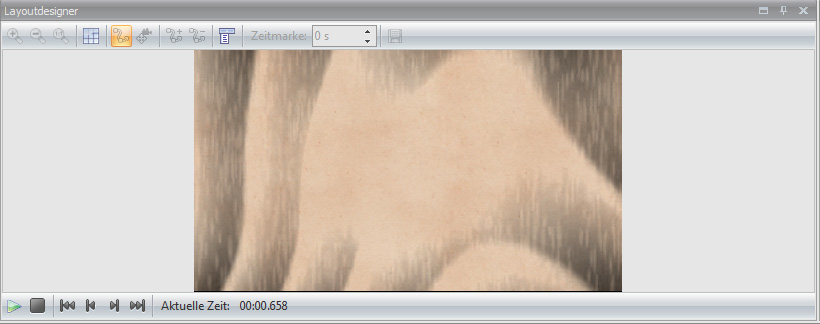
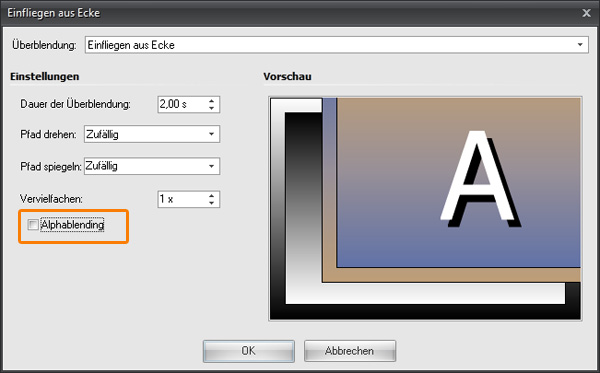



hallo. genau einen solchen Fotostapel würde ich gerne generieren. Klingt auch schnell und simpel.
Trotzdem gehts bei mir nicht. Offensichtlich ist meine Vesion zu alt, denn es fehlen mir ein paar essentielle Funktionen ( 2. Spur, Reiter Bildeffekte). Welche Version braucht man denn hierzu mindestens?
Das Beispiel wurde mit DiaShow 7 erstellt.
Die zweite Spur erhält man durch das Kapitel-Objekt, diese Art der Bildeffekte seit DiaShow 6.
Ich benutze derzeit DiaShow 10 Ultimate und finde dort die Überblendung „Einfliegen aus Ecke“ nicht.
In der DiaShow 10 gäbe es eine Entsprechung in „Schieben“. Passen Sie die Einblendung über den Button „Anpassen“ dann zum Beispiel in der Richtung an und aktivieren Sie evt. auch noch das „Alphablending“ in den „Schieben“-Einstellungen
funktioniert das auch mit der easy-version?
danke.
1.12.2020
Hallo Jana,
nein, in der DiaShow Easy kann man eigentlich nur Vorlagen wählen und dann die Bilder dazu einfügen. Eigene Design kann man nur in DiaShow Premium / Ultimate oder in Stages erstellen.
Viele Grüße